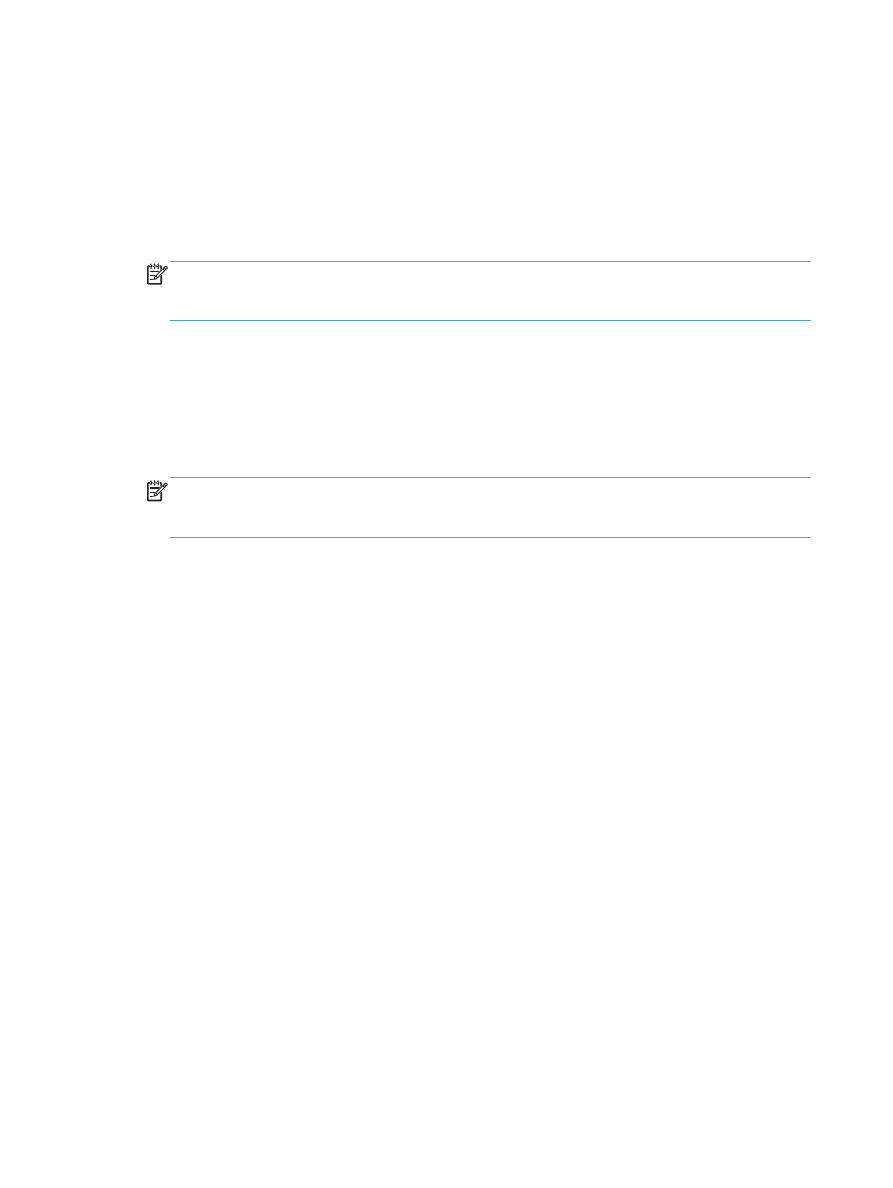
Urządzenie jest w trybie gotowości, ale nie drukuje
1.
Wydrukuj stronę konfiguracji i zweryfikuj sprawność działania urządzenia.
2.
Sprawdź, czy wszystkie kable są dokładnie podłączone i czy spełniają wymagania określone
w specyfikacji. Dotyczy to także kabli USB i przewodów zasilających. Spróbuj użyć nowego
przewodu.
3.
Sprawdź, czy adres IP na stronie konfiguracji jest zgodny z adresem IP portu oprogramowania.
Wykonaj jedną z poniższych procedur:
System Windows XP, Windows Server 2003, Windows Server 2008 i Windows Vista
a. Kliknij przycisk Start lub ikonę Windows w systemie Windows Vista w lewym dolnym rogu
ekranu.
b. Kliknij przycisk Ustawienia.
c.
Kliknij pozycję Drukarki i faksy (w domyślnym widoku menu Start) lub kliknij pozycję
Drukarki (w klasycznym widoku menu Start).
164
Rozdział 7 Rozwiązywanie problemów
PLWW
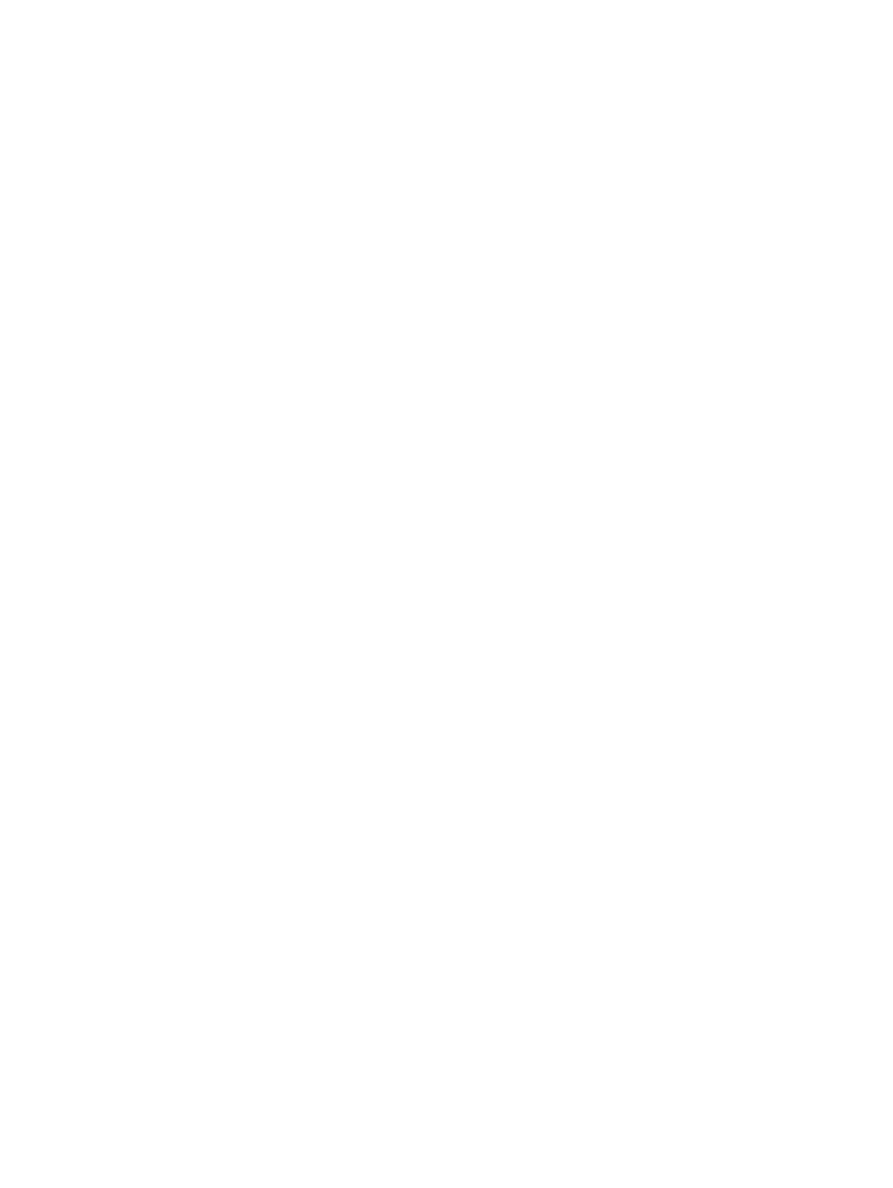
d. Kliknij prawym przyciskiem myszy ikonę sterownika urządzenia, a następnie wybierz
polecenie Właściwości.
e. Kliknij kartę Porty, a następnie kliknij polecenie Skonfiguruj port.
f.
Sprawdź adres IP, a następnie kliknij przycisk OK lub Anuluj.
g. Jeśli adresy IP są różne, usuń sterownik i zainstaluj go ponownie, używając poprawnego
adresu IP.
Windows 7
a. W lewym dolnym rogu okna kliknij ikonę Windows.
b. Kliknij Urządzenia i drukarki.
c.
Kliknij prawym przyciskiem myszy ikonę sterownika urządzenia, a następnie wybierz
polecenie Właściwości drukarki.
d. Kliknij kartę Porty, a następnie kliknij polecenie Skonfiguruj port.
e. Sprawdź adres IP, a następnie kliknij przycisk OK lub Anuluj.
f.
Jeśli adresy IP są różne, usuń sterownik i zainstaluj go ponownie, używając poprawnego
adresu IP.
PLWW
Rozwiązywanie problemów z oprogramowaniem urządzenia w systemie Windows
165